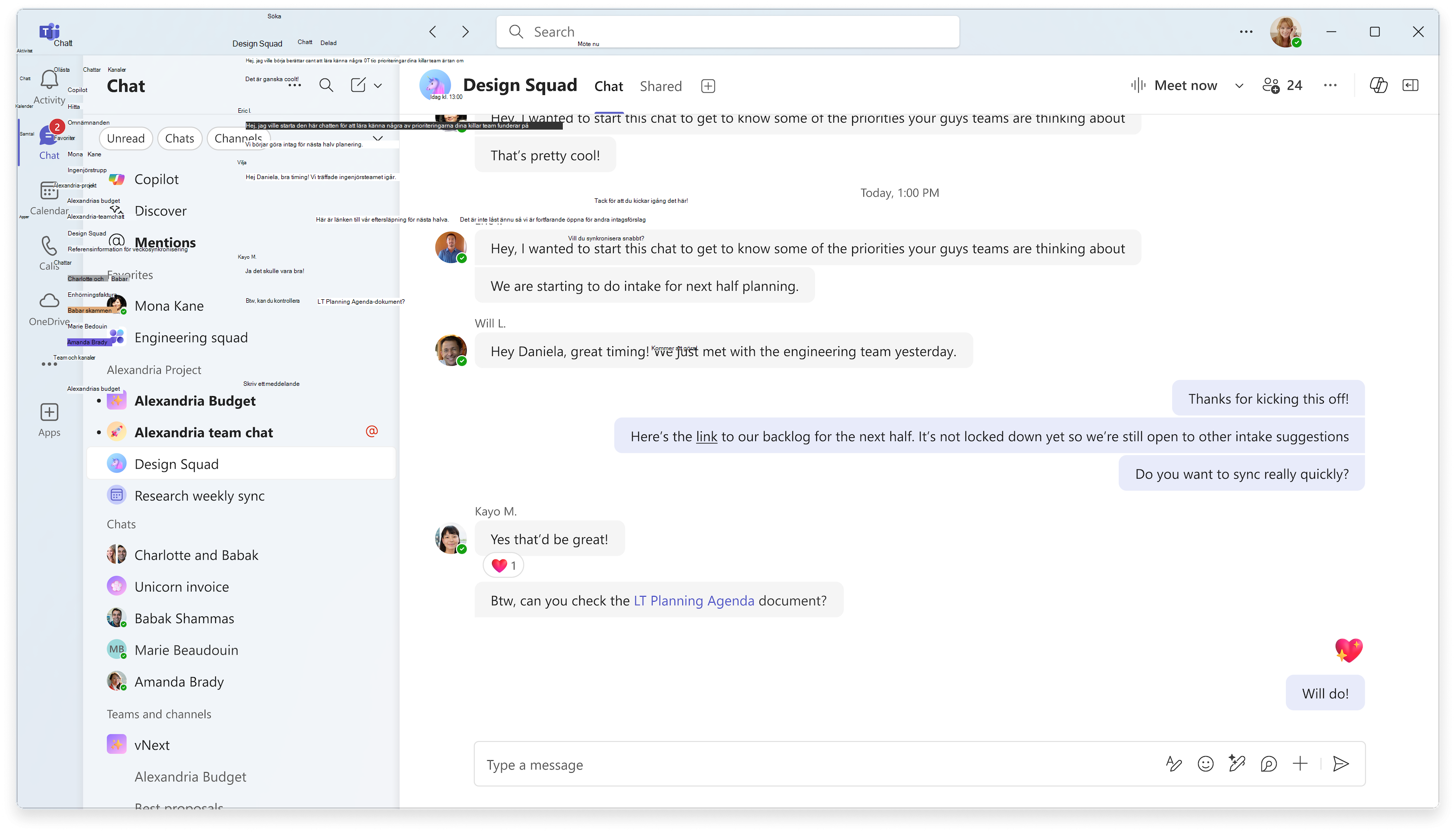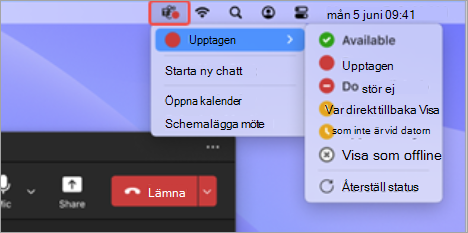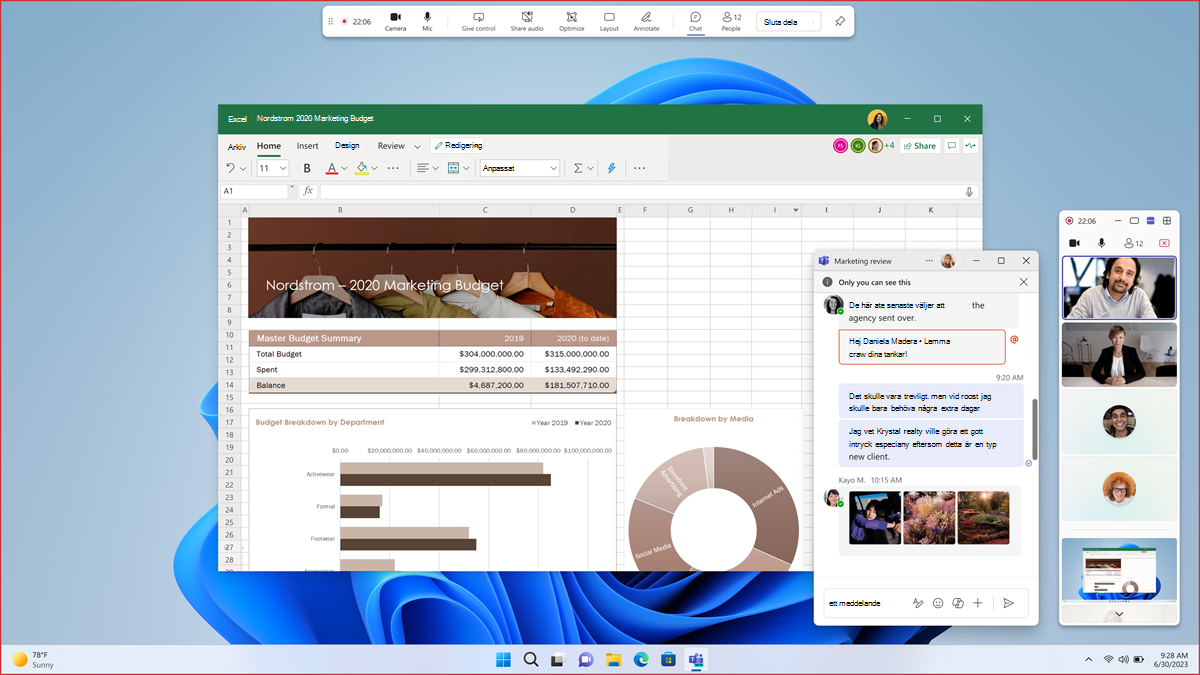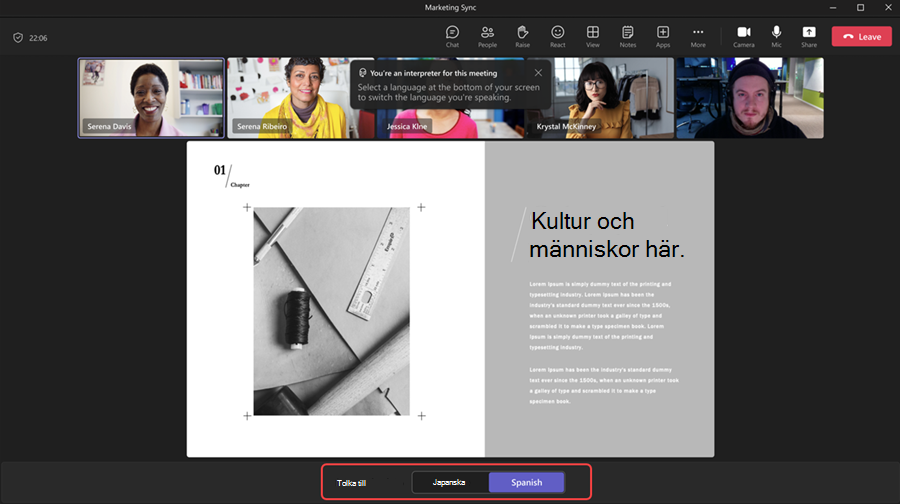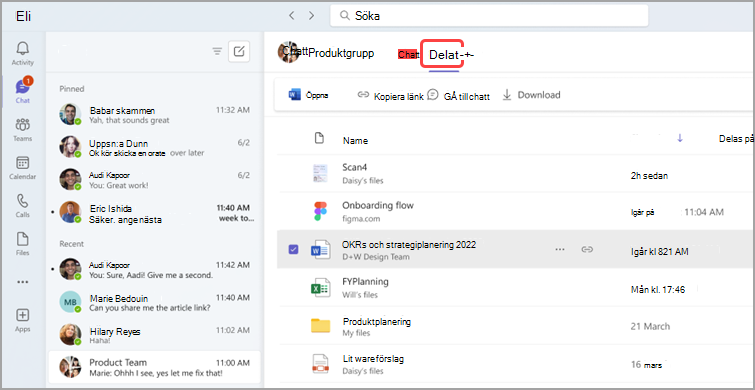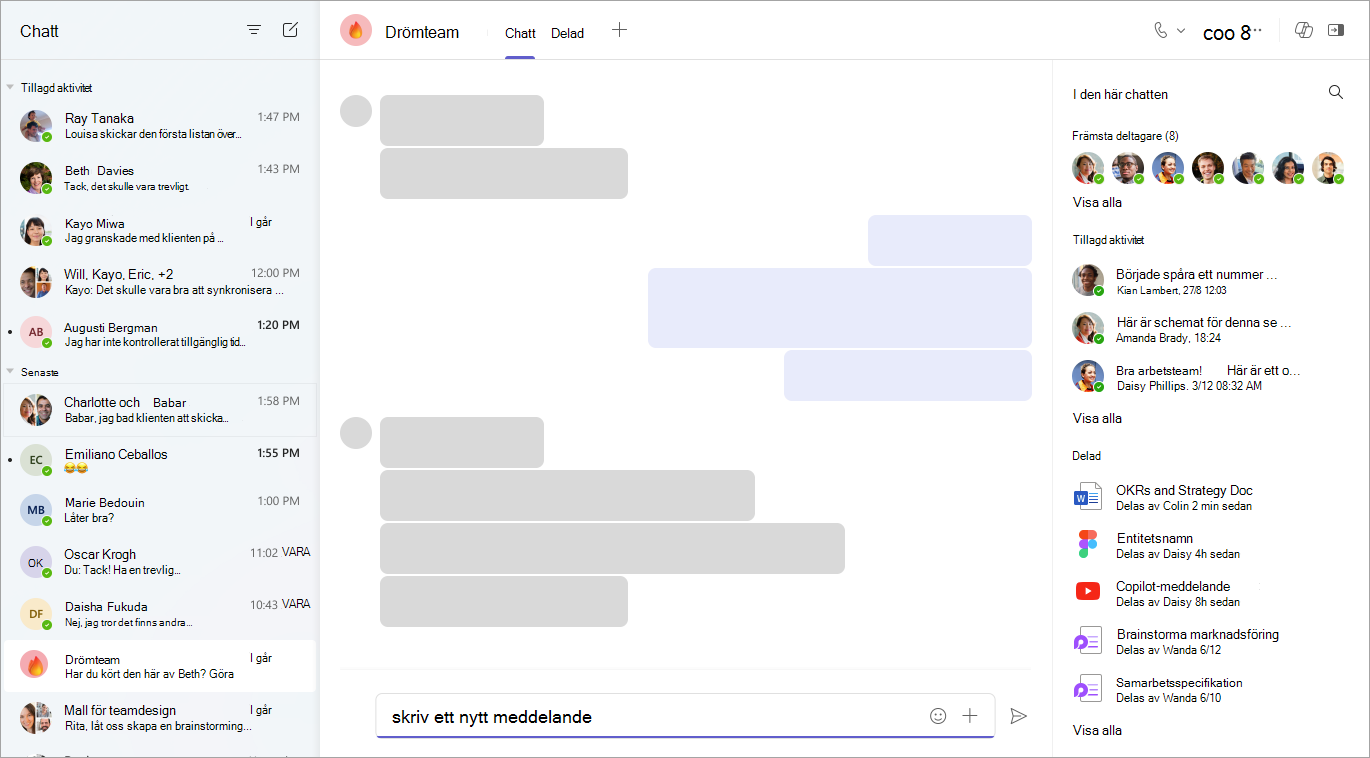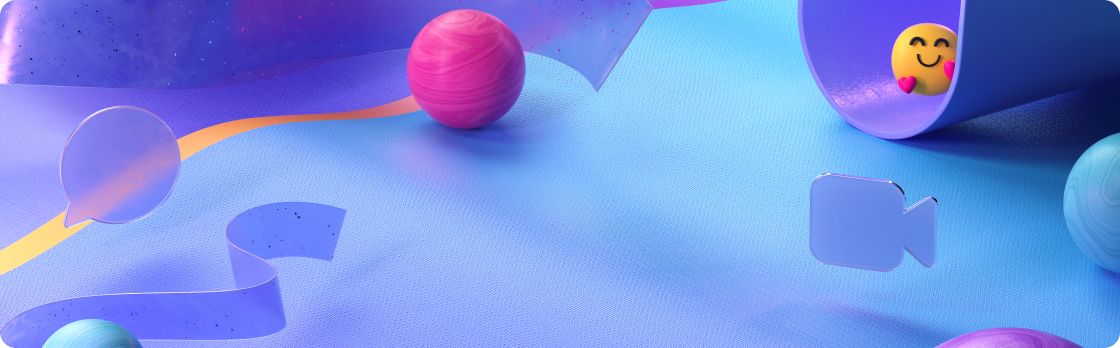
den 30 september 2025
Agenter i kanaler
Lägg till en agent i Teams-kanalen för att hjälpa till med vanliga uppgifter, som att sammanfatta förloppet, tilldela arbetsobjekt och svara på frågor. Tillgängligt med en Microsoft 365 Copilot-licens. Mer information finns i Komma igång med kanalagenten för Teams-kanaler.
Arbetsflöden som fungerar för dig
Automatisera dagliga uppgifter, som att få gruppuppdateringar, skicka dokument och mycket mer med den nya arbetsflödesupplevelsen. Tillgängligt med en Microsoft 365 Copilot-licens. Mer information finns i Översikt över arbetsflöden i Microsoft Teams.
den 28 juli 2025
Vara värd för virtuella 3D-händelser med integrerande händelser
Omvandla onlinehändelser till effektfulla 3D-upplevelser med Teams integrerande händelser. Skapa, anpassa och vara värd för interaktiva händelser som fångar deltagarna, stärker kontakterna och ökar engagemanget.
-
Schemalägg integrerande händelser från kalendern i Teams.
-
Anpassa miljöer med objekt och media som lägger till intresse och hjälper ditt integrerande händelseflöde.
-
Var värd för engagerande upplevelser genom att interagera med deltagare, besöka olika händelserum och presentera innehåll.
-
Anslut till integrerande händelser via dina Teams- och Outlook-kalendrar.
-
Utforma 3D-utrymmen utan kodning eller teknisk expertis.
Mer information finns i Komma igång med integrerande händelser i Microsoft Teams.
den 19 maj 2025
Öppna filer konsekvent i M365-appar
Det sätt på vilket du föredrar att öppna länkar till molnbaserade Word-, Excel- eller PowerPoint-filer från Teams (i en webbläsare, skrivbordsapp osv.) sträcker sig nu över andra M365-appar, med början i klassiska Outlook, Word, Excel och PowerPoint. Mer information finns i Dela filer i Microsoft Teams.
Identifiering av känsligt innehåll i möten
Förhindra oavsiktlig delning av personlig information när du delar din skärm i ett Teams-möte. Teams aviseras presentatören och organisatören när privat information, t.ex. bankkontonummer eller personnummer, som delas identifieras. Mer information finns i Identifiering av känsligt innehåll i Microsoft Teams-möten.
Förfina Copilot-svar i Word och Excel
Exportera och redigera Copilot-genererade insikter i Word och Excel för att ytterligare redigera, formatera om och analysera informationen. Export av Copilot-svar kan vara begränsad beroende på mötesprinciper och känslighetsetiketter.
Skydda Loop komponenter
Lägg till känslighetsetiketter för Loop komponenter för ytterligare säkerhet och innehållsskydd baserat på den etikett du väljer.
Skapa enkelt nya kanaler
Skapa nya kanaler direkt från rubrikmenyn i stället för att rulla ned till ett visst team. Mer information finns i Skapa en standardkanal, privat eller delad kanal i Microsoft Teams.
Mer externt chattskydd
Rapportera säkerhetsrisker och problem i externa 1:1-chattar, grupp- och möteschattar. Mer information finns i Acceptera eller blockera chattförfrågningar från personer i din organisation i Microsoft Teams.
Göra Teams-samtal mer kompakta
Minska störningarna i Teams genom att öppna samtal i ett mindre fönster. Mer information finns i Besvara ett samtal i Microsoft Teams.
Identifiera videoenheter automatiskt i BYOD-rum
Microsoft Teams aktiverar nu automatiskt videokomponenten för identifierade ljudenheter i BYOD-mötesrum (Bring Your Own Device). Mer information finns i Använda delat visningsläge i mötesrum.
Använda Teams-knappen över kringutrustning
Om du har anslutit flera certifierade Microsoft Teams-enheter till samma värdenhet (t.ex. din bärbara dator) använder du Teams-knappen utan att manuellt välja en enhet i inställningarna för Teams-enheter. Mer information finns i Använda certifierade enheter för att hantera samtal och möten i Microsoft Teams.
Använda kortkommandon från appar från tredje part
Kortkommandon från chatt- och mötesappar från tredje part stöds nu i Teams. Välj Inställningar med mera
den 15 april 2025
Välj din aviseringsplats
Anpassa var Teams för webbaviseringar visas. I Teams väljer du Inställningar med mera
Har du avböjt en inbjudan? Stänga av ljudet för möteschatten
När du avböjer en mötesinbjudan får du inte aviseringar för möteschatten eller så visas den i chattlistan. Acceptera ett möte för att hålla dig uppdaterad med all relevant kommunikation. Mer information finns i Hantera din kalender i Microsoft Teams.
Transkription för flerspråkiga möten
Mötesorganisatörer kan nu aktivera taligenkänning på flera språk i mötesalternativen, så att varje deltagare kan ange sitt talade språk. Varje deltagare ser transkriptionen på sitt eget språk. Tillgänglig för organisatörer med Copilot- eller Teams Premium-licenser. Mer information finns i Visa live-transkription i Microsoft Teams-möten.
Intelligent sammanfattning för flerspråkiga möten
Håll dig uppdaterad om diskussioner när flera språk talades med intelligent sammanfattning, och har nu stöd för flerspråkiga möten. Sammanfattningen visas på det språk du valde för livetranskription och bildtexter. Tillgängligt med Copilot- och Teams Premium-licenser. Mer information finns i Sammanfattning i Microsoft Teams.
Kontrollera mikrofonvolymen under möten
Den nya mikrofonvolymindikatorn i Teams-möten hjälper dig att se dina ljudnivåer i realtid och se till att personer i mötet kan höra dig.
Dela filer enklare och snabbare
Dela snabbt filer från chatt, fliken Delat eller kanalinlägg till andra chattar och kanaler. Filbehörigheter bibehålls när de delas, så mottagarna har alltid rätt åtkomst. Lägg till ett meddelande och @mention personer för extra kontext och justering. Mer information finns i Dela filer i Microsoft Teams.
Inga fler stavfel med förbättrad stavningskontroll
Fånga upp möjliga fel medan du skriver i redigeringsrutan. Välj en korrigering i den nedrullningsbara menyn, ignorera eller lägg till det flaggade ordet i ordlistan. Med stöd för flera språk kan du växla mellan upp till tre språk för att kommunicera effektivt med vem som helst. Mer information finns i Chatta med andra i Microsoft Teams.
Fönstret Anteckningar har uppdaterats under möten
Fönstret Anteckningar i Teams-möten är nu mer effektivt för tydlighet och organisation. Sidhuvudet är nu bara Anteckningar, som matchar möteskontrollen, och alternativ som Öppna i nytt fönster och Kopiera-komponenten kombineras till ett enda sidhuvud. Mer information finns i Ta mötesanteckningar i Microsoft Teams.
Privat coaching i appen Köer
Behöriga användare kan starta övervakningssessioner med valda agenter för privat coaching. De kan lyssna på kundsamtal, viska privat till agenter och smiska in i eller ta över samtalet. Mer information finns i Använda appen Köer för Microsoft Teams.
Anpassa din videofeed i Teams-möten
I den nya VDI-lösningen för Teams kan du nu göra bakgrunden oskarp, välja en virtuell bakgrund i Teams eller ladda upp en egen anpassad bakgrundsbild. Mer information finns i Använda videofilter i Microsoft Teams-möten.
den 1 april 2025
Copilot blir smartare med skärm delat innehåll
Copilot i Teams analyserar nu innehåll som delas på skärmen under inspelade möten. Uppmana Copilot att sammanfatta eller hitta specifik information och insikter från både konversationen och presentationen. Copilot kan till och med skapa innehåll baserat på hela mötet. Mer information finns i Använda Copilot i Microsoft Teams-möten.
den 11 mars 2025
Redigera visningsnamnet i möten
Anpassa din närvaro under ett Teams-möte genom att redigera visningsnamnet. Det redigerade namnet finns kvar under hela mötet. Om du vill ändra ditt namn väljer du Personer
den 4 mars 2025
DVR i stadshus
Att delta i ett rådhus är mer flexibelt än någonsin med nya DVR-funktioner. Du behöver inte vänta på inspelningen – pausa, spola tillbaka eller hoppa framåt i tidigare strömmat innehåll under händelsen. Mer information finns iDelta i ett allmänt möte i Microsoft Teams.
Händelseförlopp i Teams
Få kontakt med kollegor och ledarskap från din organisation direkt i Teams med händelseförloppet. Upptäck och uttryck perspektiv i delat innehåll, få ledarskapsmeddelanden och mycket mer. Mer information finns i Händelseförlopp i Viva Engage.
Vidarebefordra meddelanden med appkort
Dela meddelanden som innehåller appkort genom att hovra över meddelandet och välja Fler alternativ
den 25 februari 2025
Ställa in scenen i Tillsammans-läge
Mötesorganisatörer kan nu förhandsgranska scener och tilldela platser i Tillsammans-läge innan de används i mötet. Mer information finns i Använda video i Microsoft Teams.
Håll delat innehåll konfidentiellt
Om en fil med högre känslighet delas i ett möte kan mötets känslighet uppdateras automatiskt eller så kan organisatören meddelas. Tillgängligt med M365 E5- och Teams Premium-licenser när administratörer aktiverar etikettarvprinciper. Mer information finns i Känslighetsetiketter för Teams-möten.
den 11 februari 2025
Anpassa din aktivitetsfeed till dig
I teams aktivitetsfeed använder du filtret @Mentions för att se dina personliga omnämnanden eller filtret Taggomnämnanden för att se taggomnämnanden som inkluderade dig.
Förhandsgranska filer där de delas
Välj Förhandsgranska om du vill se en delad fils innehåll utan att lämna chatten eller kanalen som den delades i. Mer information finns i Dela filer i Microsoft Teams.
Förbättringar av mötesutskrifter
Ta en titt på de här uppdateringarna av transkriptionsupplevelsen i möten:
-
Enklare inställningar: Välj Transkription > Språkinställningar > Möte talat språk för inställningar för mötesspråk och översättning.
-
Bättre transkriptionsprecision: Personer uppmanas att välja det talade språket när du aktiverar mötestranskription, inspelning eller Copilot.
-
Åtkomst till inställningarna för talat språk: Endast mötesorganisatören, medorganisatörerna och personen som initierade transkriptionen kan ändra det talade språket.
-
Felmatchade språkaviseringar: Organisatören, medorganisatörer och transkriptionsinitifieraren meddelas om någon talar ett annat språk än det som valts i inställningarna för talat språk.
Mer information finns i Visa live-transkription i Microsoft Teams-möten.
Ett smartare sätt att sammanfatta händelser
Intelligent sammanfattning är nu tillgängligt efter Teams stadshus och webbseminarier. Organisatörer, medorganisatörer och presentatörer kan bläddra i händelseinspelningen efter talare och ämnen och komma åt AI-genererade anteckningar, uppgifter och namnomnämnanden. Intelligent händelseåterfining finns med Teams Premium- och Copilot-licenser för M365. Mer information finns i Intelligent produktivitet med Microsoft Teams Premium.
Avsluta händelser för alla med ett klick
När en organisatör eller presentatör väljer den nya knappen Avsluta händelse under ett rådhus, ett webbseminarium eller ett strukturerat möte ser deltagarna ett meddelande om att sessionen har avslutats och presentatörerna återgår till det gröna rummet.
den 4 februari 2025
Nya sätt att ändra storlek på Teams-fönster
Här finns mer kompakta fönsterstorlekar och layouter som hjälper dig att utföra flera uppgifter i olika Teams-appar. Ändra storlek på fönster och visa dem sida vid sida för att prioritera det som är viktigast för dig.
Se tydligt med superupplösning
Förbättra inkommande videofeeds automatiskt så att du blir tydligare genom att aktivera superupplösning. I möteskontrollerna väljer du listrutepilen bredvid Kamera
den 21 januari 2025
Fler mötes multitasking
När du väljer Chatta
*Copilot är tillgängligt med Teams Premium- eller M365 Copilot-licenser.
Välj din aviseringsplats
Anpassa var meddelanden visas på skärmen i Teams för att minska störningarna medan du arbetar. I Teams väljer du Inställningar med mera
14 januari 2025
Ditt grupprum, ditt val
I möten med grupprum kan du nu välja vilket grupprum du vill ansluta till. Välj Rum
Färre begränsningar för vidarebefordran av innehåll i Teams
Nu kan du vidarebefordra Loop komponenter och appkort i Teams, samt meddelanden till och från kanaler. Hovra över det du vill dela och välj Fler alternativ
Spara tid med snabblänkar
Skapa hyperlänkar med färre klick och mindre tid. När du skriver ett meddelande markerar du den text som du vill hyperlänka och klistrar in länken du vill infoga. Så enkelt är det! Mer information finns i Skicka en fil, bild eller länk i Microsoft Teams.
den 9 december 2024
Återskapa snabbmöten och samtal
Granska snabbt höjdpunkter från snabbsamtal och möten i Teams med intelligent sammanfattning. När samtalet eller mötet är slut öppnar du chatten och väljer Visa sammanfattning i mötesminiatyren. Intelligent recap finns med Teams Premium- eller M365 Copilot-licenser. Mer information finns i Mötessammanfattning i Microsoft Teams.
Ta kontroll under skärmdelning i Teams för webben
När någon delar sin skärm i ett möte på Teams för webben väljer du Ta kontroll
den 25 november 2024
Spela in ditt namn uttal i Teams
Hjälp andra att uttala ditt namn korrekt genom att spela in ditt namn uttal i Teams. När någon hovrar över din profilbild eller ditt namn i Teams kan de välja högtalarikonen bredvid ditt namn för att lyssna på inspelningen. Mer information finns i Spela in och visa ditt namn uttal på ditt profilkort.
Ansluta till möten snabbare i Teams för webben
Nya prestandaförbättringar hjälper dig att ansluta till ett möte snabbare när du ansluter till ett Teams-möte i Microsoft Edge- eller Chrome-webbläsare.
den 18 november 2024
Dina favoritfunktioner i M365-kalendern, nu i Teams
Växla till den nya Teams-kalendern för bättre schemaläggning och planering. Utforska nya kalendervyer, anpassningar och mycket mer. Kom igång genom att välja Kalender
Njut av fräscha landskap i Mesh
Ändra vyn i Mesh med Project Studio, en ny miljö som nu är tillgänglig i teams offentliga förhandsversioner. Mer information finns i Komma igång med integrerande utrymmen i Teams.
Förbättringar av händelseavskrift
Nu kan evenemangsarrangörer ladda ned ett webbseminarier eller rådhusutskrift från inspelningssidan för evenemanget. Avskrifter inkluderar nu också RTMP-In 708 bildtexter från händelsen.
Ta kontroll över dina röst- och ansiktsdata
I stället för Teams-administratörer har du kontroll över att ladda ned och dela dina data för röst- och ansiktsigenkänning. Om du vill exportera dessa data går du till Inställningar med mera
den 11 november 2024
Introduktion till den nya chatt- och kanalupplevelsen
Effektivisera samarbetet i Teams med den nya chatt- och kanalupplevelsen.
-
Chattar, team och kanaler på ett och samma ställe, vilket gör det enklare att komma åt, sortera och ordna dina konversationer.
-
Ny @mentions vy för att hålla koll på alla dina riktade meddelanden och filter för att klara daglig triage.
-
Anpassade avsnitt för att samla relevanta chattar och kanaler och organisera dem.
-
Anpassa din nya Teams-upplevelse: Välj Fler listalternativ
Mer information finns i Den nya chatt- och kanalupplevelsen i Microsoft Teams – Microsoft Adoption
Hantera Mesh-händelser med personer utanför din organisation
Bjud in gäster utanför din organisation till Mesh-händelser i Teams för mer integrerande samarbete och nätverksupplevelser. Gäster med Mesh-licenser, till exempel Teams Premium, kan ansluta till Mesh-händelser från sin dator. Stöd för gäster som ansluter anonymt eller från Mesh-appen på Meta Quest kommer snart. Mer information finns i Skapa händelse i Mesh på webben.
Ansluta mellan rum i mesh-evenemang med flera rum
Deltagarna kan nu se deltagarnas reaktioner och upphöjda händer i olika rum under en Mesh-händelse med flera rum. Evenemangsvärdar kan också flytta mellan alla rum, vilket gör det enklare att ansluta till olika grupper. Mer information finns i Producera en händelse i Mesh.
den 4 november 2024
Chatta i rådhus i Microsoft Teams
Uppmuntra engagemang mellan evenemangsdeltagare, presentatörer och medorganisatörer genom att använda chatt, som nu är tillgängligt i Teams stadshus. Välj Chatta
Chatta privat i ett rådhus med händelsegruppchatt
En privat chatt i en händelsegrupp mellan organisatörer, medorganisatörer och presentatörer är nu tillgänglig i Teams stadshus. Chatta i en händelsegruppchatt före, under och efter ett rådhus. Deltagare kan inte se chattar i händelsegrupper. Mer information finns i Chatta i ett rådhus i Microsoft Teams.
Använda filter när du söker efter innehåll som är relaterat till specifika personer
Sök efter ett namn i Teams sökfält och välj Meddelanden, Filer, Gruppchatter eller Teams och Kanaler under sökfältet för att filtrera resultat relaterade till den personen. När du väljer ett filter visas bara resultat för den innehållstypen.
Känslighetsetiketter i Teams-händelser
Lägg till ett extra säkerhetslager i ett Teams-webbseminarium eller ett rådhus om konfidentiell information kommer att delas genom att lägga till en känslighetsetikett. Om du vill lägga till en etikett öppnar du händelsen i Teams-kalendern. I Information väljer du Känslighetoch väljer en etikett i den nedrullningsbara menyn. Mer information finns i Känslighetsetiketter för Teams-möten.
Volym för tolkning av balansspråk
Balansera volymen för språktolkning om du vill höra mer tolkat ljud eller originalljud. I möteskontrollerna väljer du Fler åtgärder
den 21 oktober 2024
Inaktivera rådhus och webbseminariers e-postmeddelanden
När du schemalägger ett rådhus eller webbseminarier kan du inaktivera Teams-deltagarens e-postmeddelanden innan du publicerar händelsen. I formuläret för schemaläggning går du till Konfigurera > Information och inaktiverar växlingsknappen Aktivera deltagares e-postmeddelanden . Den här inställningen kan inte ändras när händelsen har publicerats. Mer information finns i Hantera webbseminariska e-postmeddelanden i Microsoft Teams eller Schemalägga ett rådhus i Microsoft Teams.
Intelligenta mötesaviseringar i Teams
Få ett meddelande när en intelligent mötes sammanfattning är klar att visa och välj meddelandet för att gå direkt till det. Om du vill hantera meddelandeinställningarna väljer du Inställningar med mera
14 oktober 2024
Hitta personer och innehåll snabbare med förbättrad sökning
Skriv en persons namn och ett nyckelord i Sökfältet i Teams för att få relevanta förslag som hjälper dig att snabbt hitta det innehåll du behöver.
Teams-appikon i Mac-menyraden
Vidta snabbåtgärder från den nya Teams-appikonen i Mac-menyraden. Välj Teams-appikonen för att ändra din närvarostatus, starta en ny chatt och mycket mer. Mer information finns i Vidta snabbåtgärder i Microsoft Teams från en Mac.
den 9 oktober 2024
Nytt minimerat föredragshållarfönster
När du delar innehåll i ett Teams-möte minimeras mötesfönstret till en mindre vy. Se hur ditt delade innehåll visas för andra, visa upphöjda händer och mycket mer. Mer information finns i Presentera innehåll i Microsoft Teams-möten.
Gör emojis till din egen med önskad hudton
I en chatt- eller kanalinläggspost väljer du Emoji, GIF och dekaler
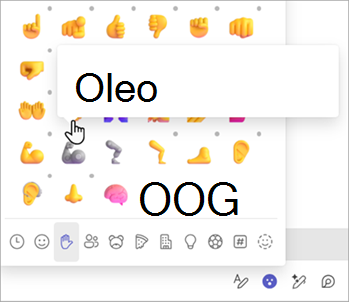
den 17 september 2024
Översätta fram och tillbaka mellan två språk
Nu kan översättare byta översättningsriktning under ett Teams-möte. Tolkar kan översätta mellan två språk genom att välja det språk de för närvarande talar längst ned på skärmen. Mer information finns i Använda språktolkning i Microsoft Teams-möten.
den 9 september 2024
Copilot överväger nu möteschatt som svar
När du uppmanar Copilot i ett möte baseras nu svaren på både mötesutskriften och chatten. Mer information finns i Använda Copilot i Microsoft Teams-möten.
den 3 september 2024
Fliken Filer i chatten är nu "Delad"
Välj Delade, tidigare kallade Filer, i en Teams-chatt för att visa innehåll som delas i den konversationen. Bläddra bland filer, inspelningar och webblänkar som har skickats till dig eller av dig i chatten.
den 19 augusti 2024
Byta namn på en grupps allmänna kanal
Nu kan du byta namn på teamets allmänna kanal för att bättre återspegla teamets behov och göra det lättare att hitta den i team- och kanallistan. Teamägare och medlemmar med rätt behörighet kan byta namn på den allmänna kanalen. Mer information finns i Hantera teaminställningar och behörigheter i Microsoft Teams.
den 7 augusti 2024
Samma chatt, mer information
I det nya chattinformationsfönstret får du all information du behöver utan att lämna konversationen. Öppna bara en Teams-chatt och välj Öppna chattinformation
Tidsidentifiering i Copilot-chattar
Behöver du uppdateringar eller höjdpunkter från en viss tidsram? Copilot kan hjälpa till med det. Prova det genom att fråga "Vilka var höjdpunkterna från förra månaden?" Mer information finns i Använda Copilot i chatt och kanaler i Microsoft Teams.
Förbättringar av minimerade mötesfönster
När du minimerar mötesfönstret eller börjar presentera kan du nu visa upp till fyra deltagare i föredragshållarfönstret. Du kan också minimera eller expandera föredragshållarfönstret helt och hållet. Mer information finns i Förbättrad presentatörs- och deltagarupplevelse med den utökade gallerivyn i Teams.
Smidigare feedbackupplevelse
När du skickar feedback eller föreslår en funktion i Teams skrivbordsversion eller webb sker den nu via molnpolicytjänsten för Microsoft 365 i stället för Microsoft Teams-policyerna för en mer effektiv feedbackprocess. Mer information finns i Ge feedback i Microsoft Teams.
den 31 juli 2024
Hitta delat innehåll i chatten
Kom snabbt åt delade länkar och filer i en Teams-chatt genom att välja fliken Delat . Använd sökfältet för att hitta specifikt innehåll eller filtrera resultat genom att välja flikarna Senaste, Filer eller Länkar .
Visa eller dölj Discover-feeden
Om du vill visa eller dölja Discover-feeden i din kanallista väljer du Inställningar med mera
den 17 juli 2024
Din emoji blev just personlig
Anpassa och ladda upp din egen unika emoji i Teams för att reagera med eller skicka i chatt. Om du vill ladda upp en anpassad emoji väljer du Emoji, GIF och dekaler
Sökresultaten innehåller nu chattmeddelanden
När du söker i Teams innehåller resultaten nu meddelanden. Filtrera resultatet så att endast meddelanden visas genom att trycka på Retur och välja Meddelanden under sökfältet. Mer information finns i Sök efter meddelanden med mera i Microsoft Teams.
den 11 juli 2024
Håll inaktiva kanaler dolda
Teams identifierar och döljer nu automatiskt dina inaktiva kanaler. Om du vill visa dolda kanaler väljer du Teams
Missa inte en fil
Filer som bifogas i en mötesbjudan i Microsoft Outlook för Windows eller Outlook för webben visas nu i Teams-kalendern i skrivbordsprogrammet.
Föredragshållarordning för webbseminarier
Anpassa i vilken ordning webbseminariets presentatörer visas på händelsesidan. Öppna bara händelseinformationen från Teams-kalendern och välj Konfiguration > Presentatörens bios. Dra sedan namnen i önskad ordning. Mer information finns i Schemalägg ett allmänt möte i Microsoft Teams.
den 2 juli 2024
Styra kanalaviseringar
Finjustera chatten i dina kanaler genom att (1) välja bort meddelanden om alla efterföljande uppdateringar i en kanalkonversation där du har deltagit eller (2) välja att få aviseringar om uppdateringar av en konversation där du inte tidigare har deltagit. Välj Fler alternativ
All kanalinformation, allt på ett och samma ställe
Få en snabb överblick över en kanal med hjälp av kanalkort, tillgängliga på Teams för skrivbordet och webben. Hovra över ett kanalnamn i sidhuvudet eller var en kanal nämns för att se kanalbeskrivningen, tidpunkten för senaste aktivitet, teamnamnet och information om medlemmar. Kanalkort ger också en genväg till meddelandeinställningar, hantering av ägarkanaler och kanallistan.
Ange anpassade ljudaviseringar
För att hålla fokus, prioritera uppgifter och meddelanden snabbt och undvika distraktioner kan du nu justera ljudet på dina Teams-meddelanden. Tilldela olika ljud till olika typer av aviseringar, till exempel brådskande meddelanden, eller stänga av aviseringsljud när du är upptagen eller sitter i ett möte. Gå till Inställningar med mera